





2025.12.10
【新增】去除签名校验功能支持选择是否签名处理后的APK文件
【新增】APK签名选项未开启V1签名时,支持选择「保留原有V1签名数据」
【新增】APK包含多个签名方案且签名不一致时,可分别查看各个方案的签名数据
【优化】APK签名检测:当签名校验部分不通过,且不影响当前系统的安装时,签名状态显示为黄色
【新增】Dex翻译模式支持同时打开多个Dex文件
【优化】Arsc翻译模式词条内容改为使用Xml风格的标记语法
【优化】提升Dex编辑器++在编译阶段的稳定性
【优化】文本编辑器搜索选项的正则表达式和全词匹配现在可同时开启
【新增】文本编辑器语法文件新增预处理指令,具体请看官网的语法文件开发文档
【新增】文本编辑器支持自定义顶部工具栏「编辑」分组内的菜单
【优化】文本输入框的是否显示ASCII控制字符与Unicode特殊字符跟随文本编辑器的设置
【优化】翻译模式的连选方式改为依次长按任意两项,以统一各个界面的连选操作逻辑
【优化】图片的EXIF信息中获取图片时间的算法
【修复】提取单个安装包时取消操作后仍会显示提取成功的问题
【修复】修复使用系统安装器安装apks时出现已安装成功但MT仍然显示正在安装的问题
【修复】上个版本的插件功能在Android7.1及以下系统无法使用的问题
【修复】上个版本APK安装防自动删除功能在部分系统失效的问题
【修复】FTP功能不兼容中文环境的ProFTPD服务端的问题
【修复】夜间模式部分目录下文件列表卡顿的问题
MT管理器安卓手机上功能强大的文件管理工具,可以对安卓应用程序进行反编译,也能对apk进行逆向修改,安卓开发人员可以用作测试工具,测试安卓软件的安全性,也能对软件进行汉化签名校验等等。
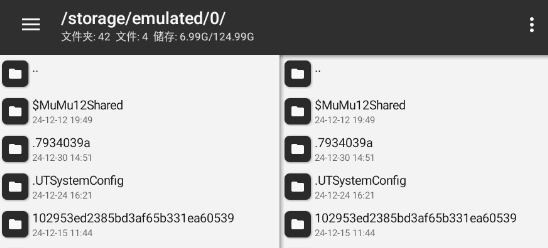
1、双窗口操作
你在其它文件管理器中复制文件时,一般都需要先复制然后再粘贴。
而在 MT 中复制文件是直接从当前窗口复制到另一窗口的,没有粘贴这一步骤。

除了复制文件,还有移动文件、从压缩包提取文件、添加文件到压缩包等操作也都是如此,我们称它为双窗口操作模式。
2、同步功能
你可能会想到,如果要把当前窗口的文件复制到当前窗口的一个文件夹内,应该怎么操作呢?
其实只需要用同步功能就行了:
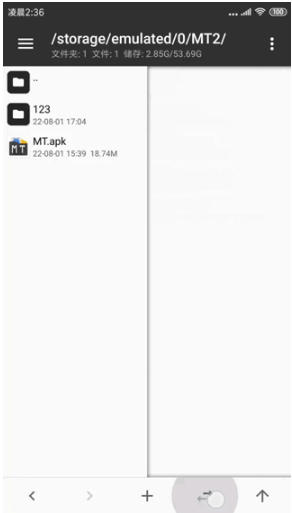
点击同步按钮后,另一窗口会立即与当前窗口同步,然后点击进入目标文件夹,就可以进行复制操作了。
复制完成后,你还可以像动图中那样使用后退功能,使另一窗口回到之前的路径。
如果当前窗口在压缩文件内,则点击同步功能后,另一窗口会定位到压缩文件所在位置。
3、文件多选
如果你要复制多个文件,那么需要用到多选功能,只需要左右滑动任意文件即可进入多选模式。
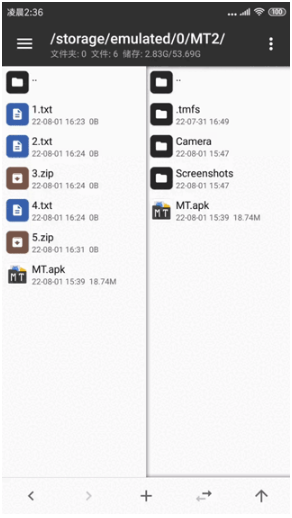
如果要选择连续的多个文件,你只需像上图所示那样连续滑动头尾两个文件。
除此之外,在多选模式下,你还可以点击底部的按钮实现全选、反选、类选功能。
类选就是选中相同类型的文件,例如你选中了一个 zip 文件,然后点击类选,即可自动选中所有 zip 文件。
4、书签功能
你可以将常用的路径、文件添加到书签,需要用的时候再从底栏上滑调出书签,点击即可直接跳转。
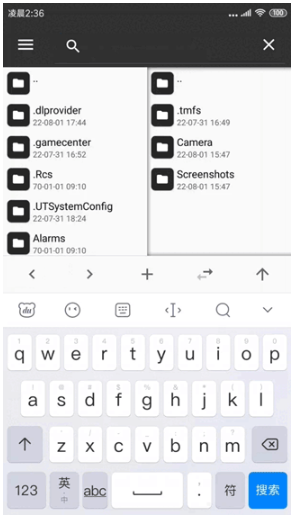
5、过滤功能
当文件列表内容过多时,你可长按同步按钮再输入关键字,快速找到你想要的文件。
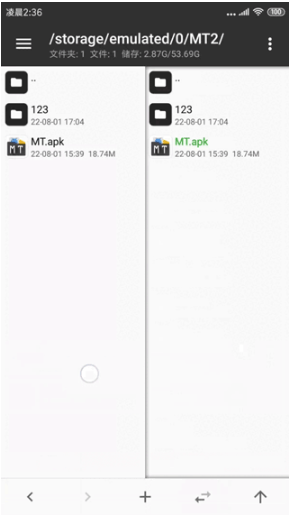
6、路径跳转
你可以长按返回上级按钮,输入并跳转到指定路径。
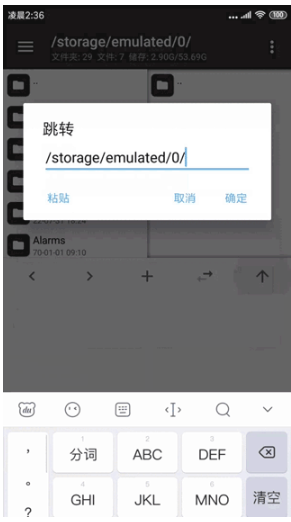
看到这里你就可以愉快地使用 MT 去进行文件管理的基本操作了,如果你是第一次使用 MT,建议你多看几遍,相信你会越用越顺手~
1、打开MT管理器,点击左上角选项并点击安装包提取;
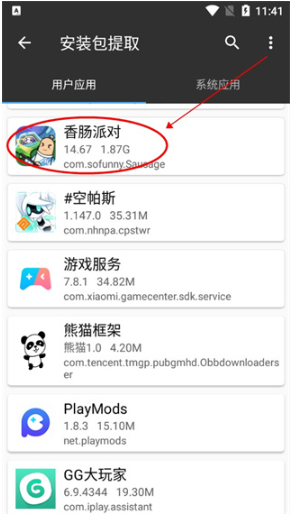
2、找到并点击自己需要提取安装包的游戏(以香肠派对为例);
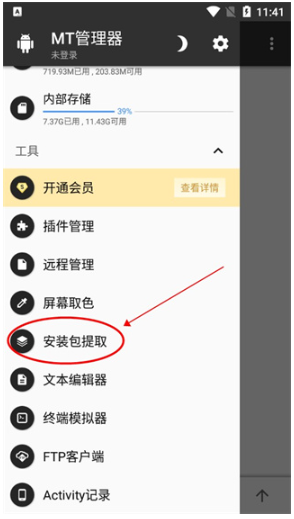
3、点击APK路径;
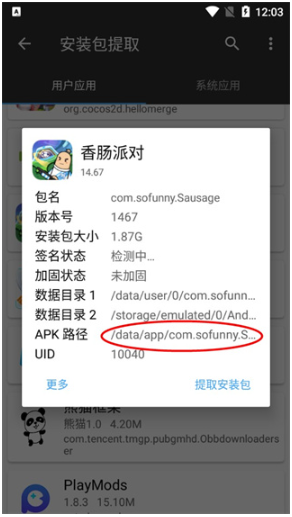
4、之后我们就可以看到安装包啦;
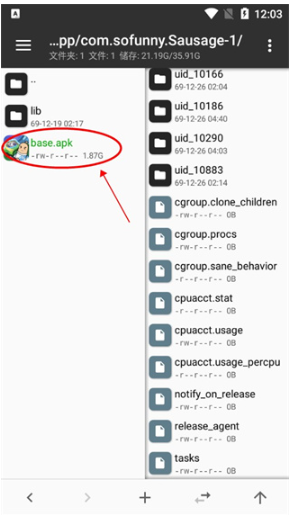
5、点击安装包用户既可看到安装包详细的信息。
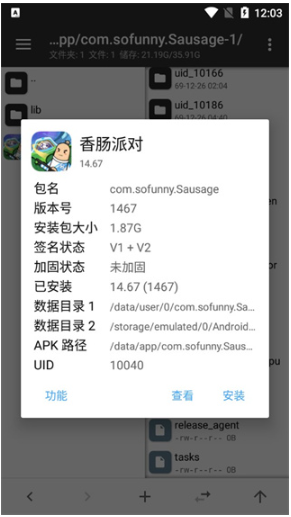
1、打开游戏,随意进行几局游戏以激活账户数据。在游戏界面中可看到当前金币余额为30。

2、打开手机设置中的“备份与恢复”功能,按照系统提示对当前游戏数据进行备份。此步骤主要是为了保存游戏内的用户数据,由于不同品牌手机的操作路径略有差异,请根据实际设备进行相应操作。
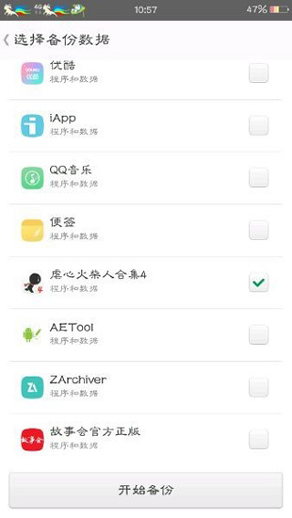
3、使用 ZArchiver 等解压工具,进入备份文件所在的目录。找到后缀为 .tar 的压缩包文件,点击进行解压,选择“解压到当前目录”。解压后会生成一个名为 data 的文件夹。
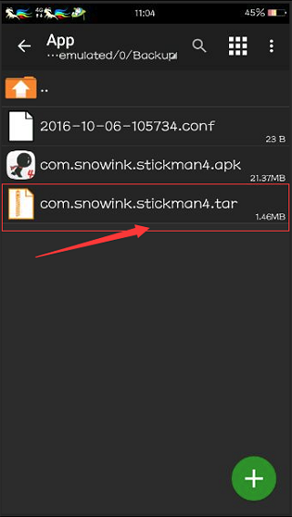
4、使用 MT管理器 进入备份路径中的 data/data/com.xxx.xxx(其中 xxx.xxx 为对应游戏的包名),可以看到多个系统文件夹。打开 shared_prefs 文件夹,这是存储用户偏好设置的核心目录。

5、在 shared_prefs 文件夹中,找到名为 Cocos2dxPrefsFile.xml 的配置文件并打开。在文件中查找代表金币数量的字段(例如:<int name="gold" value="30" />)。将原值 30 修改为 999999,完成后点击保存。系统会自动生成一个 .bak 格式的备份文件,可直接删除该文件。
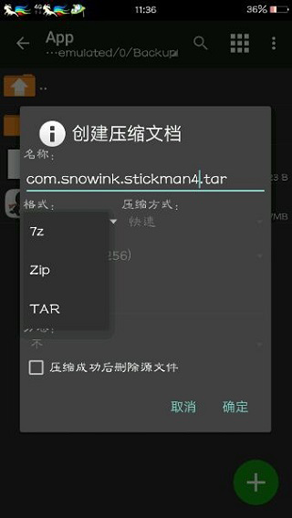
6、使用 ZArchiver 将原始 .tar 压缩包重命名并复制其名称备用,随后将其删除。接着长按修改后的 data 文件夹,选择“压缩”,格式选择为 .tar,并将新压缩包命名为之前复制的名称。
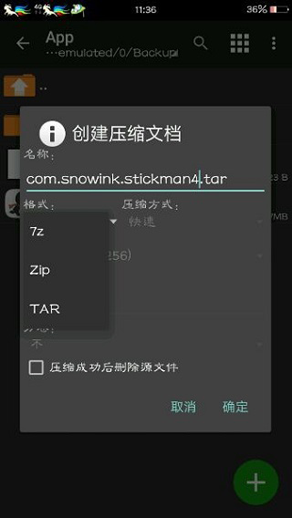
7、卸载原游戏,再次进入“备份与恢复”功能,选择已修改过的备份进行还原。完成恢复后重新安装并打开游戏,此时即可发现金币数量已成功变更为999999。

- 文件复制、移动、创建软链接、重命名、删除、创建文件(夹),文件批量操作。获取 Root 权限后可访问系统目录,挂载文件系统为读写,修改文件权限和所有者。
- 像 WinRAR 那样打开 ZIP 格式文件,可以对 ZIP 内的文件进行删除、重命名、移动,添加/替换外部文件到 ZIP 中,无需解压后再重新打包,同时支持单独解压 ZIP 内的部分文件。
- 自带强大的文本编辑器,可以流畅编辑大文本文件,支持设置是否显示行号、开关自动换行、双指缩放字体大小、自动识别编码、代码语法高亮、自动缩进、正则搜索替换。
- 拥有图片查看、音乐播放、字体预览、执行脚本、文本对比等功能,在侧拉栏中可方便地查看存储设备、FTP连接、书签、后台、工具等。
- APK 编辑功能,主要有 DEX 编辑,ARSC 编辑,XML 编辑,APK 签名、APK 优化、APK 共存、去除签名校验、RES 资源混淆、RES 反资源混淆、翻译模式等。
热门评论
最新评论